Ctrl+C in Ctrl+V ne delujeta - rešitve

- 4059
- 904
- Mr. Frederick Smitham
Kopiranje in vstavljanje ključnih kombinacij Ctrl+c In Ctrl+v V sistemu Windows je nekaj najpogosteje uporabljenih in uporabnih, ne glede na to, kakšen namen uporabljate računalnik. Zato lahko nenadno prenehanje njihovega običajnega dela povzroči resne neprijetnosti.
Ta navodila so podrobno o tem, kaj storiti, če ključe Ctrl+C in/ali Ctrl+V delujejo na tipkovnici in kaj storiti za praznovanje situacije, odvisno od določenega primera.
Preprosti načini za odpravljanje problema neobdelanih Ctrl+C in Ctrl+V

Sprva nekaj preprostih možnosti, ki lahko delujejo, če kopirate in vstavite s tipkami Ctrl+C in Ctrl+V, ne delujejo:
- Če se je težava pravkar pojavila, poskusite izvesti preprost ponovni zagon računalnika ali prenosnika (uporabite element "Ponovni zagon" in ne "dokončanje dela", ki mu sledi vklop).
- V dispečerju naprave (odprite ga v sistemu Windows 11 in Windows 10, lahko skozi gumb »Start« izbrišete tipkovnico skozi meni z desnim miškim gumbo Glavni meni na vrhu upravitelja naprave izberite Akcijo - Posodobite opremo za konfiguracijo.
- Za tipkovnico USB (vključno z brezžično povezavo s sprejemnikom USB), ki se poveže z drugim brezplačnim konektorjem, vključno s priključkom druge različice.
- Preverite, ali bodo ključne kombinacije delovale Ctrl+vstavek In Premik+vstavljanje - Izvajajo enaka dejanja kot kombinacije Ctrl+C in Ctrl+V.
- Če se težava zgodi Word, odprite meni "Datoteka" - "Parameters" in pojdite na razdelek "Referenčni trak". Na dnu, na elementu »CLoVS kombinacija« kliknite gumb »Nastavitve«, nato pa na seznamu na levi, izberite »Domov zavihek«, na desni pa sta točke EditCopy in EditPaste Ključi C in Ctrl+V so dodeljeni tem dejanjem. Če ne, jih imenujete tako, da poudarite "novo kombinacijo tipk" in s pritiskom na ustrezno kombinacijo.
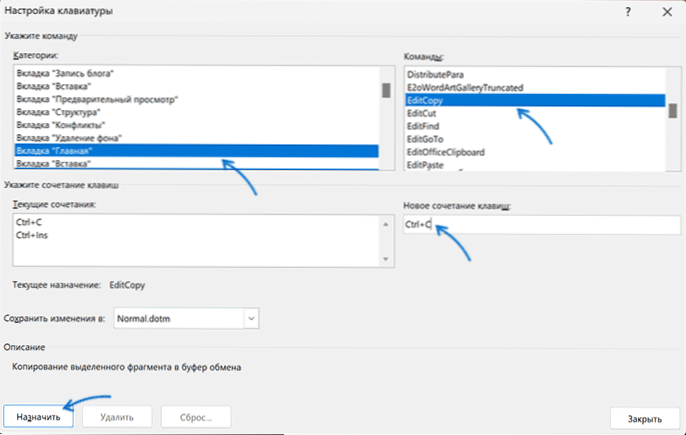
- Če se je težava v zadnjem času pojavila, poskusite uporabiti točke obnovitve sistema na datum, ko težave ni bilo opaziti.
- Preverite, ali je vhodna filtracija omogočena v parametrih in jo, če vklopite, odklopite. V sistemu Windows 11 in Windows 10 je želeno nastavitev mogoče najti v parametrih - posebnosti - tipkovnice.
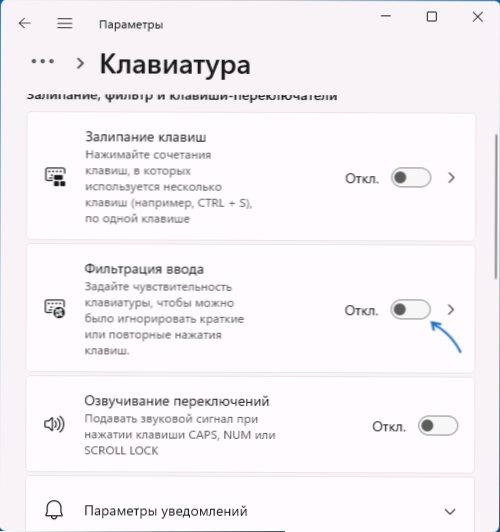
- Poskusite uporabiti sredstvo za odpravo napak na tipkovnici: Pritisnite tipke Win+r (ali z desno miškino tipko kliknite gumb Start - Execute) in vnesite ukaz
MSDT.EXE -ID KeyboardDiagnostic
Opomba: V prihodnjih posodobitvah sistema Windows 11 bo ta ekipa prenehala delovati.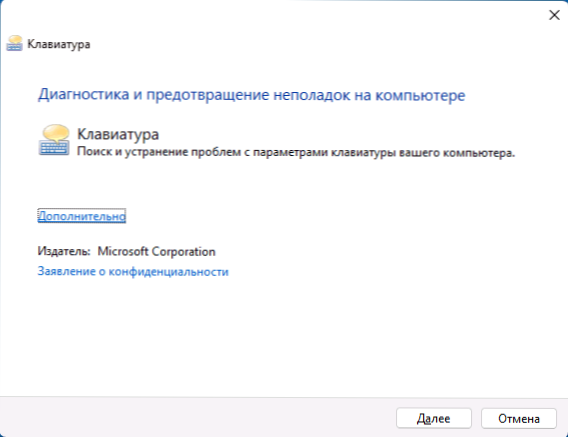
- Če na tipkovnici uporabljate katere koli programe prerazporeditve tipkovnice ali ustvarjanje makrov, poskusite izklopiti vse prenove in makrone, ki so v njih, in preverite, ali je bila težava rešena.
- Včasih je težava lahko sestavljena iz klavbe ali v stisnjeni z zunanjim elementom (ne Ctrl, C ali V, ampak katerim koli drugim), okvarami strojne opreme (na primer po prelivanju tekočin), slabo sproženih tipk, ki se uporabljajo v kombinacijah (v tem Primer, iz več poskusov, ki so jih običajno še vedno kopirali in vstavili).
V skladu z zadnjim odstavkom: Če imate možnost povezati dodatno tipkovnico, jo povežite in preverite, ali bodo upoštevane kombinacije ključa delovale pri uporabi. Uporabite lahko tudi zaslonsko tipkovnico (odprete jo lahko s kombinacijo tipk Ctrl+Windows+O in še več načinov) za preverjanje dela ključnih kombinacij.
Če vse deluje pravilno z drugo povezano tipkovnico, je težava verjetno v prvotno nameščeni tipkovnici: na primer, če se kakšne druge težave preplavijo s kakršnimi koli drugimi težavami.
Dodatne možnosti rešitve
Nekaj dodatnih odtenkov, ki so lahko koristne pri reševanju težav s tipkami Ctrl+C in Ctrl+V:
- Ko kopirate v nekaterih programih za vstavljanje v drug program, lahko vsebino menjalnega medpomnilnika očistite, če zaprete originalni program, iz katerega je izdelan vložek.
- Kadar je težava samo v Microsoft Officeu, lahko uporabite naslednjo metodo: Odprite nadzorno ploščo - programe in komponente, izberite Microsoft Office (ali Microsoft 365), pritisnite gumb "Spremeni" in nato uporabite "Hitro obnovitev" ali "Možnosti obnove" v omrežju "(v zgodnjih različicah lahko točke imenujemo drugače, na primer" Popravite namestitev ").
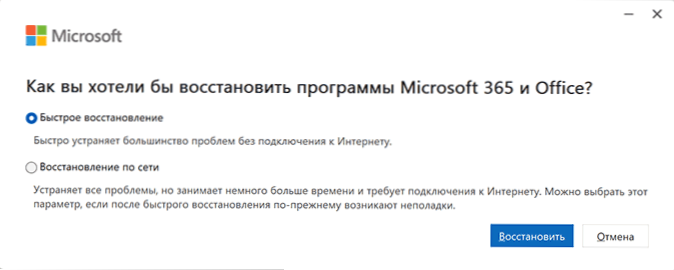
- Če se težava pojavi samo v Microsoft Wordu, je razlog lahko v nadgradnji, jih lahko poskusite odstraniti iz mape Automobile Word Building in v registru (za nastavitve COM), so na uradnem spletnem mestu na voljo navodila za različne različice Word Microsofta.
- Ko je v Microsoft Edgeu in vgrajenih aplikacijah Windows 11 ali 10, poskusite iti do brskalnika Microsoft Edge, odprite »Parametri«, v iskanju parametrov »mini-menu« in izklopite vse možnosti v "Mini-upravljavcu pri poudarjanju besedila".
- Preverite, ali kombinacije tipk delujejo v varnem načinu ali čistem načinu nalaganja -če v tem primeru vse deluje pravilno, so razlog verjetno tretji partnerski programi v samodejnem nalaganju ali tretjih stranknih storitvah Windows: Ne pozabite, kaj je bilo nameščeno v računalniku pred težavo problema.
V redkih primerih je lahko vzrok za neobdelane tipke Ctrl+C in Ctrl+V v računalniku virusi ali druga zlonamerna programska oprema: smiselno je preverjanje, lahko uporabite protivirusne pripomočke, ki ne potrebujejo namestitve v računalniku na primer orodje za odstranjevanje virusa Kaspersky).
Upam, da bo ena od predlaganih možnosti pomagala pri reševanju težave. Hvaležen bi bil, če lahko v komentarjih delite informacije o odločitvi, ki je delovala za vas.
Če kopiranje in vstavki še vedno ne delujejo, opišite situacijo v podrobnostih: ali obstajajo težave v vseh programih, vse kombinacije kopiranja in vstavljanja tipk ne delujejo, ali samo Ctrl+C in Ctrl+V, ne glede na to morda vstavite v "možen meni za urejanje", morda - nekaj dodatnih opazovanj. Poskušal bom pomagati.
- « Vmesnik ni podprt pri odpiranju datotek v Windows 11 in Windows 10 - Možnosti rešitve
- Zaganjanje gonilnika za to napravo je blokirano s kodo 48 - Možnosti rešitve »

